iPhone是全球流行的智能手機。 您可以在 iPhone 上玩視頻遊戲、觀看最新的高清電影、聆聽喜愛的音樂等等。 儘管蘋果已經改進了很多,但最大的挑戰仍然是小屏幕。 為了幫助用戶在大顯示器上查看 iPhone 屏幕,Apple 在 iOS 中添加了屏幕鏡像功能。 本指南重點介紹如何 從 iPhone 到 Mac 的屏幕鏡像 正常。
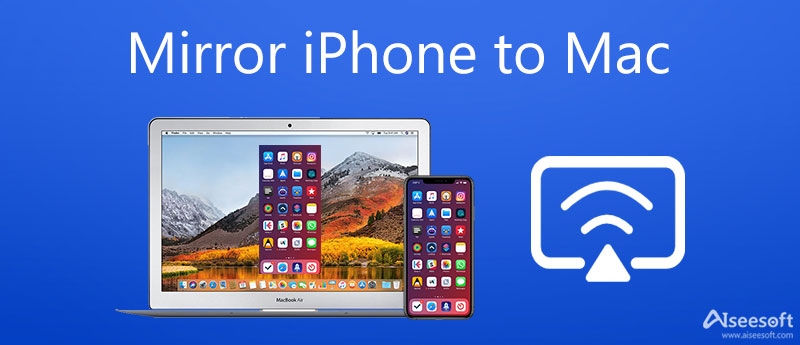
QuickTime Player 不僅僅是 Mac 上的媒體播放器。 它包括廣泛的附加功能,例如使用 USB 電纜將 iPhone 屏幕鏡像到 MacBook。 由於設置過程有點複雜,我們詳細解釋了這些步驟。
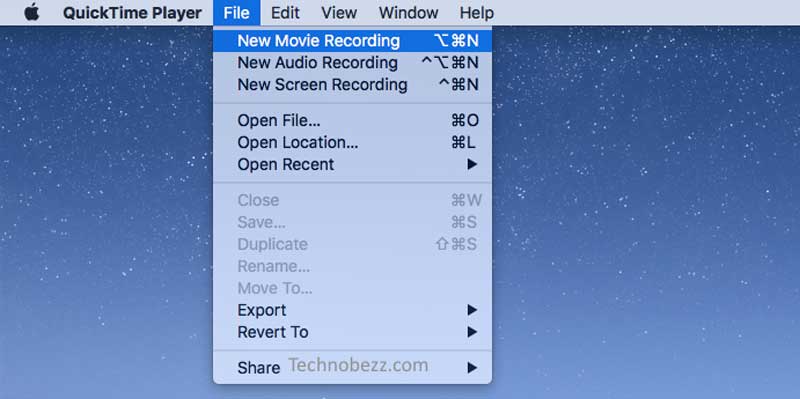
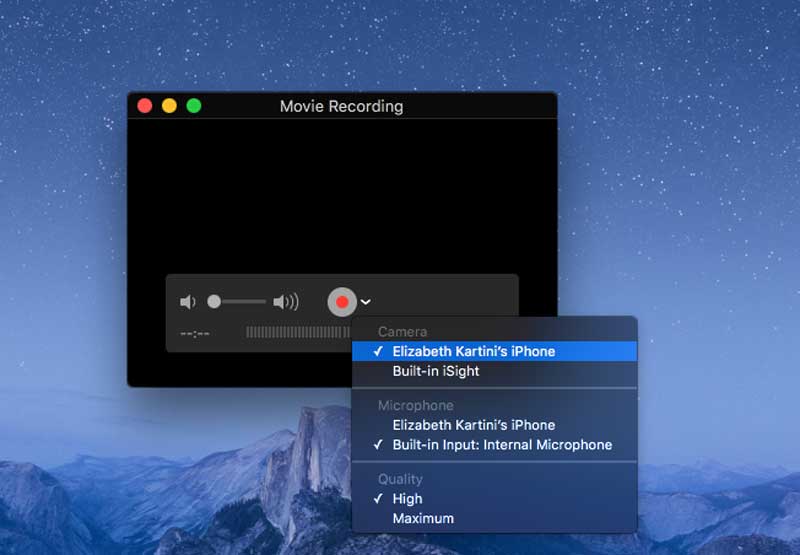
注意: 這種方式不需要任何無線網絡,但您必須有 USB 電纜。
AirPlay 是一種無線連接,可用於將 iPhone 屏幕鏡像到 Mac。 與 QuickTime Player 不同,這種方式不需要 USB 電纜。 雖然它要求您在 iPhone 上啟用 Wi-Fi,但您不需要真正的互聯網連接。
您可以直接通過 AirPlay 在 iPhone 和 Mac 之間傳輸文件。 當談到 iPhone 屏幕鏡像到 Mac 時,您需要一個收件人應用程序。 我們以 Reflector 4 為例向您展示該過程。
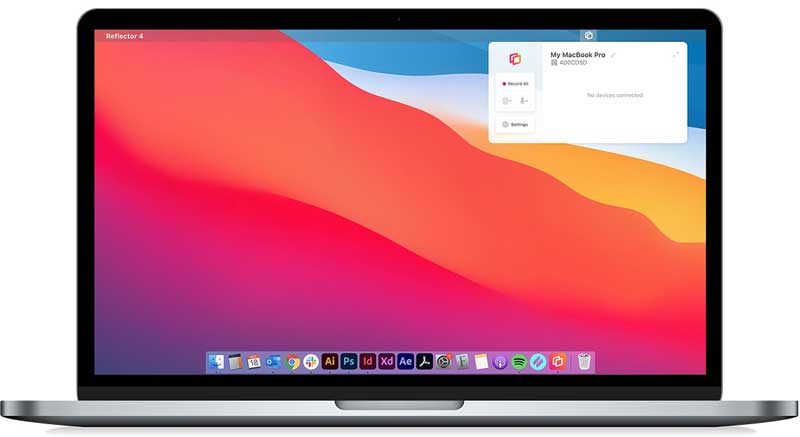
在 iPhone 8 或更早機型上:從屏幕底部向上滑動。
在 iPhone X 或更新機型上:從任意屏幕的右上角向下滑動。
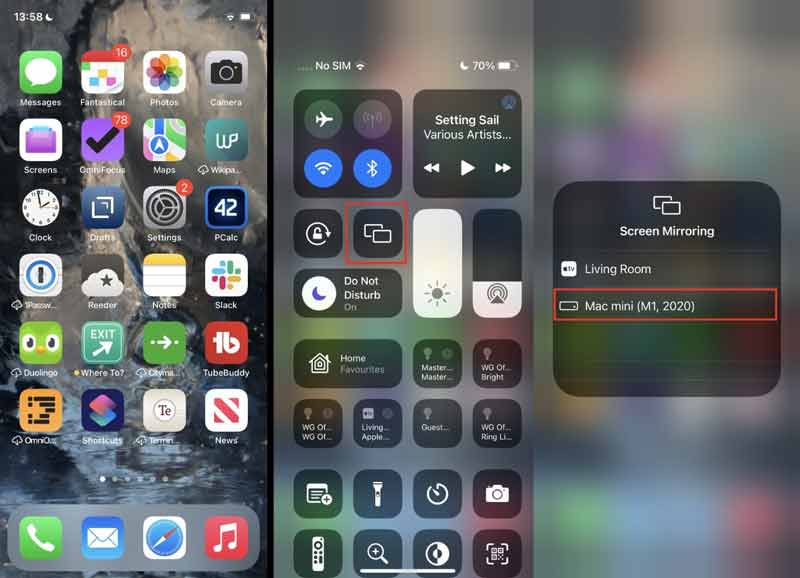
Reflector 是一款將 iPhone 屏幕鏡像到 MacBook 的特定應用程序。 事實上,大多數流媒體應用程序都內置了 AirPlay 功能,例如 Netflix、YouTube 等。 有了它們,您無需額外的應用程序即可將您的 iPhone 屏幕鏡像到大屏幕上。 本指南以 YouTube 為例。
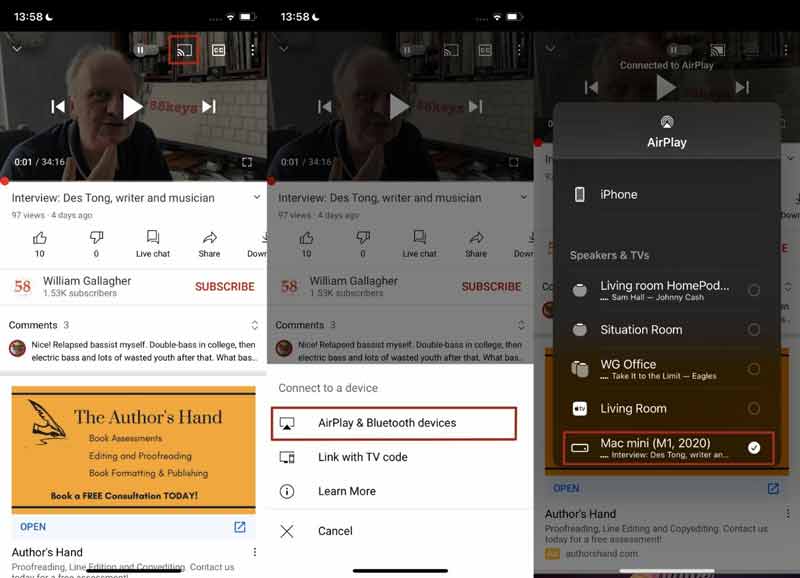
注意:如果您不停止 YouTube 中的屏幕鏡像,連接將繼續。 這可能會中斷 MacBook 上的操作。

在大多數情況下,您將 iPhone 屏幕鏡像到 PC 以便在計算機上錄製視頻或遊戲。 然而,無線連接不提供這種能力。 因此,您需要一個帶有獎勵工具的 iPhone 屏幕鏡像工具。 Aiseesoft 手機鏡 是市場上最好的工具之一。

154,940 下載
Aiseesoft Phone Mirror – 最好的 iPhone 鏡子和錄音工具
100% 安全。無廣告。
1. 你可以 AirPlay iPhone 到 Mac 嗎?
是的,您可以從 iPhone 到 Mac 以 AirPlay 方式播放文檔、音樂、文件等。 此外,它還允許您在 iPhone 和 Mac 之間傳輸視頻和演示文稿。
2. 為什麼我的 Mac 沒有出現在屏幕鏡像上?
首先,使用屏幕鏡像時,您需要將 iPhone 和 Mac 置於同一個 Wi-Fi 網絡上。 雖然是無線連接,但需要將兩台設備盡量靠近。 另外,請確保您的軟件已更新到最新版本。
3. 我的 Mac 有 AirPlay 嗎?
AirPlay 適用於 2011 年及之後發布的運行 macOS 10.8 (Mountain Lion) 或更高版本的 MacBook、MacBook Air 或 MacBook Pro 機型。 您可以在 Apple 官方網站上查看完整列表。
結論
本教程告訴您如何將 iPhone 屏幕鏡像到 MacBook Pro/Air、iMac 等。 QuickTime Player 允許您使用 USB 電纜在 Mac 上查看 iPhone 屏幕。 如果您更喜歡無線連接,則可以使用內置的 AirPlay 功能。 現在,您可以選擇合適的方法並按照我們的步驟快速獲取。 更多問題? 請隨時在本文下方的評論區留言。